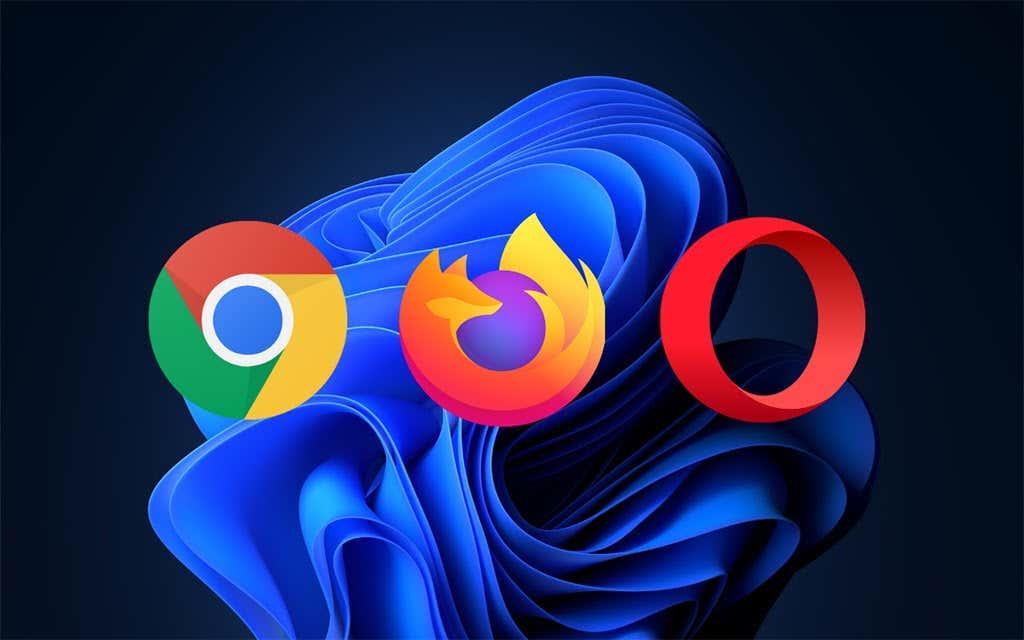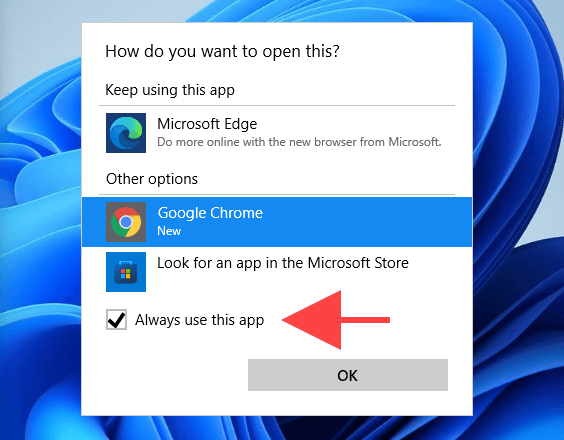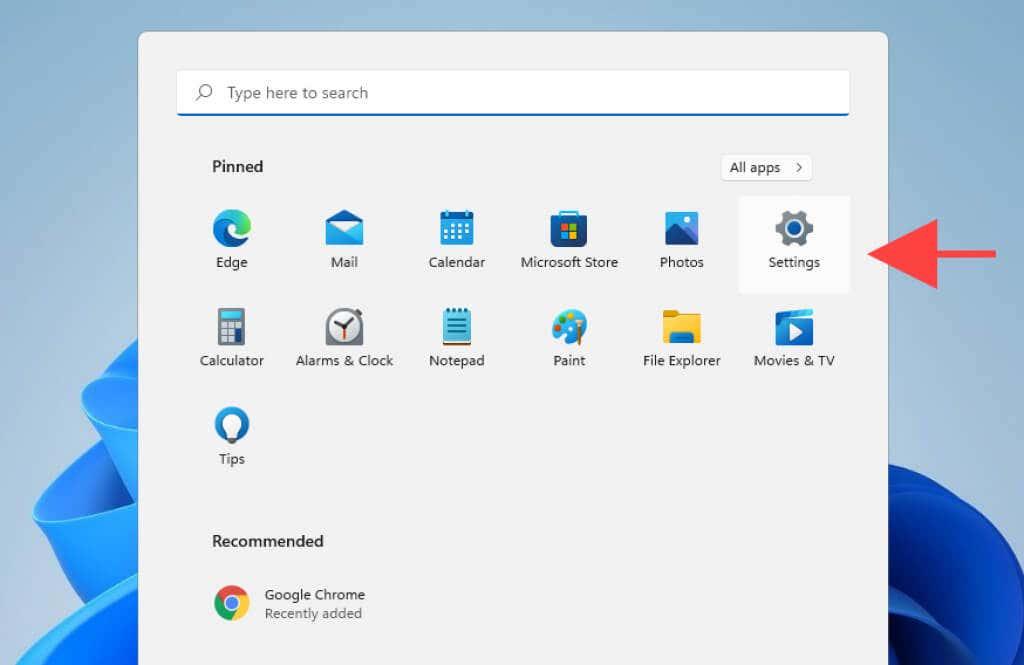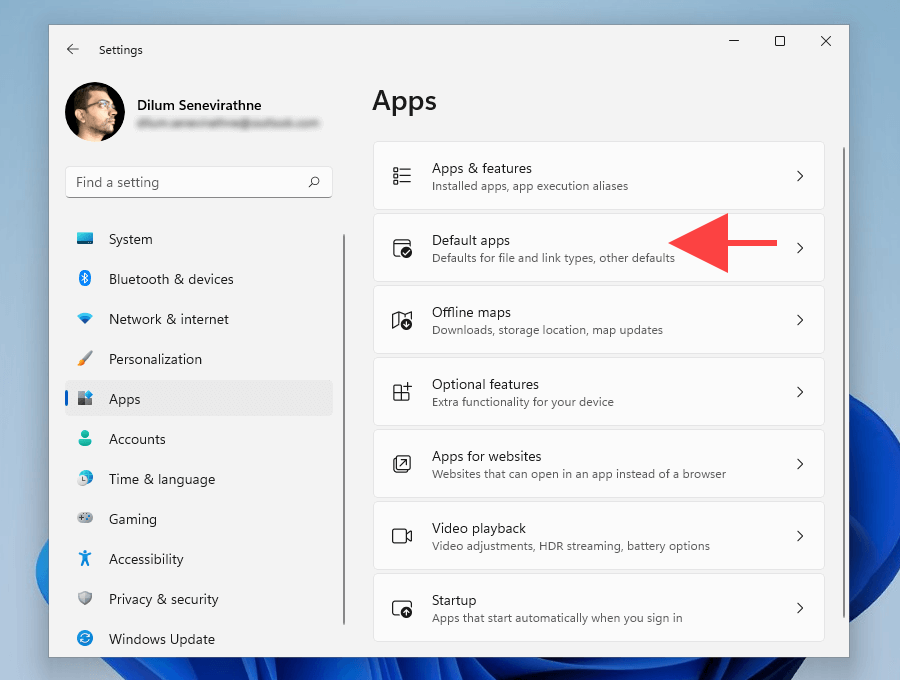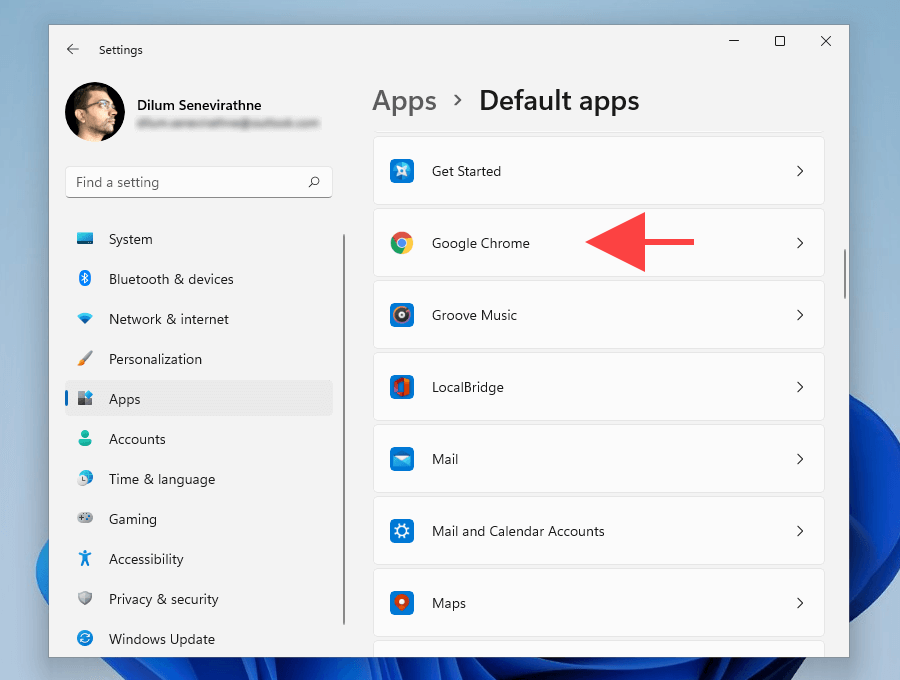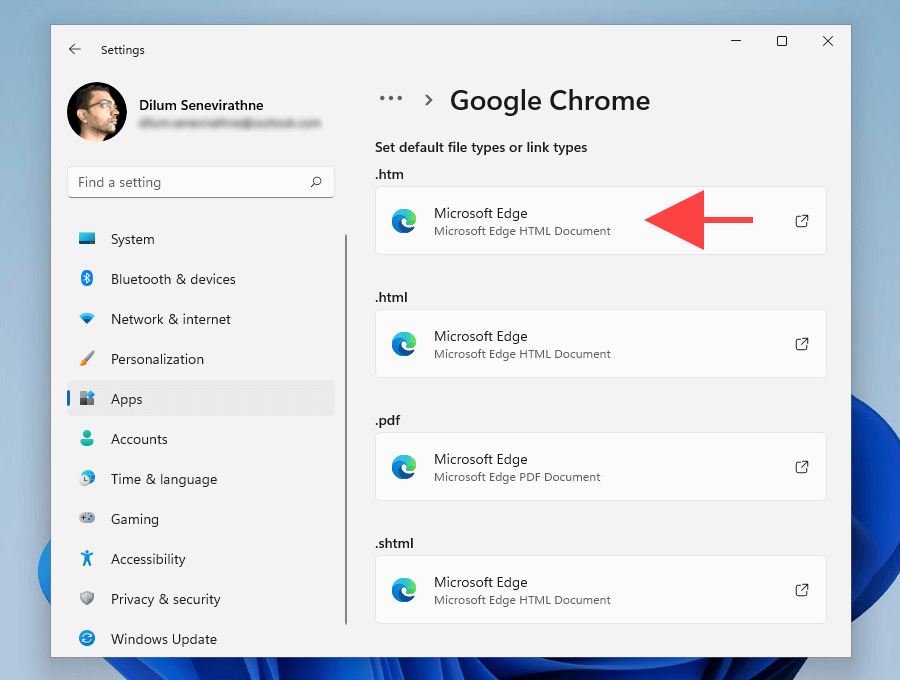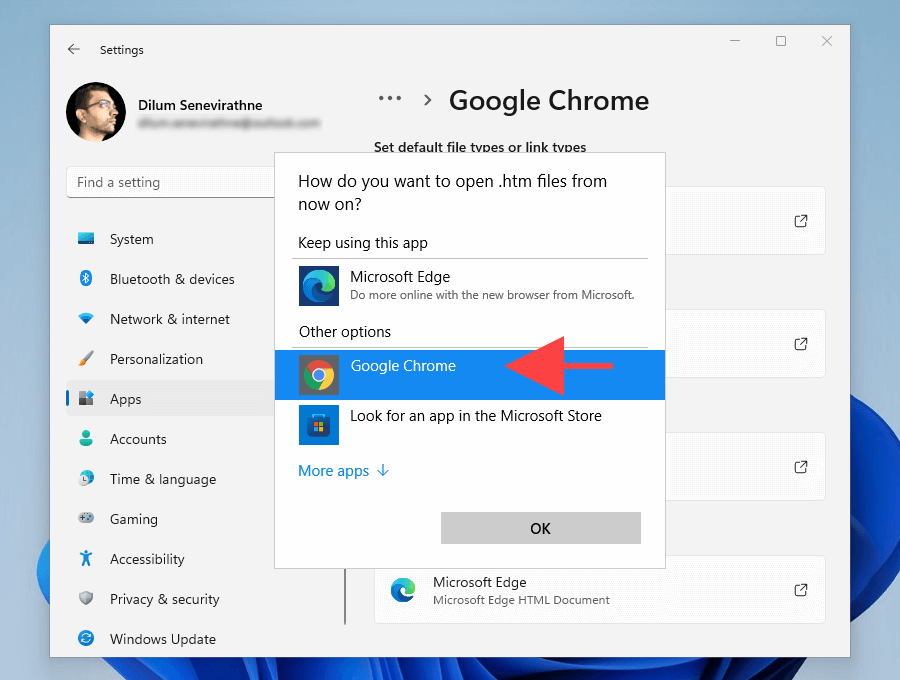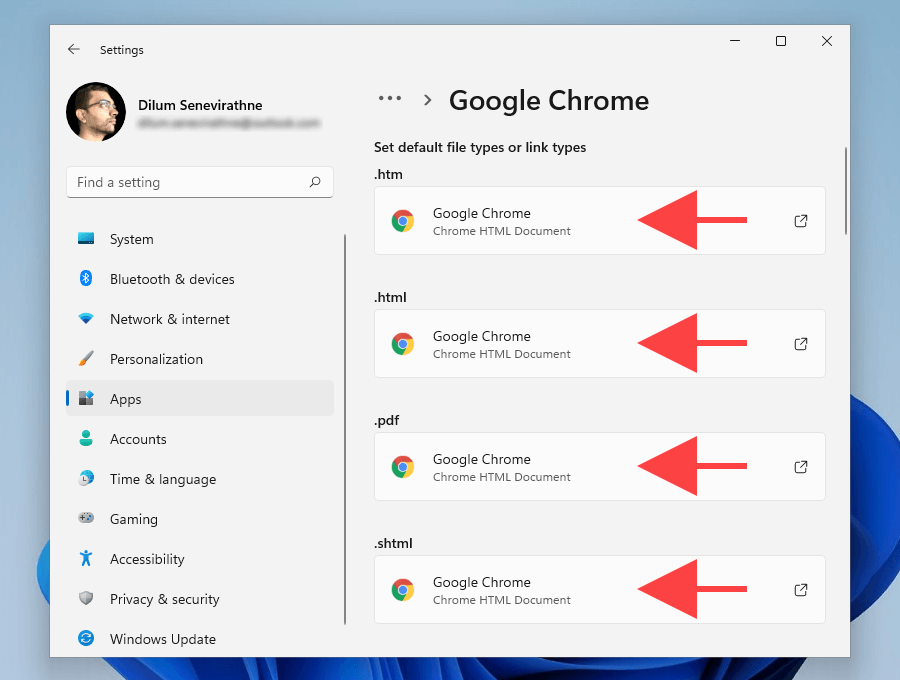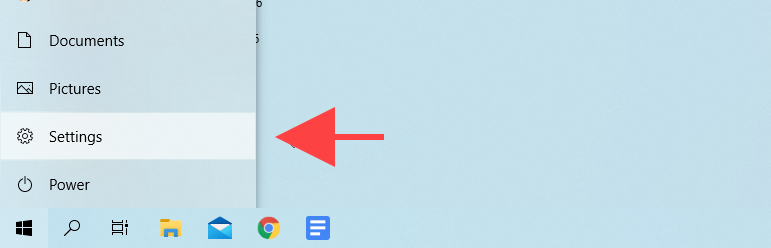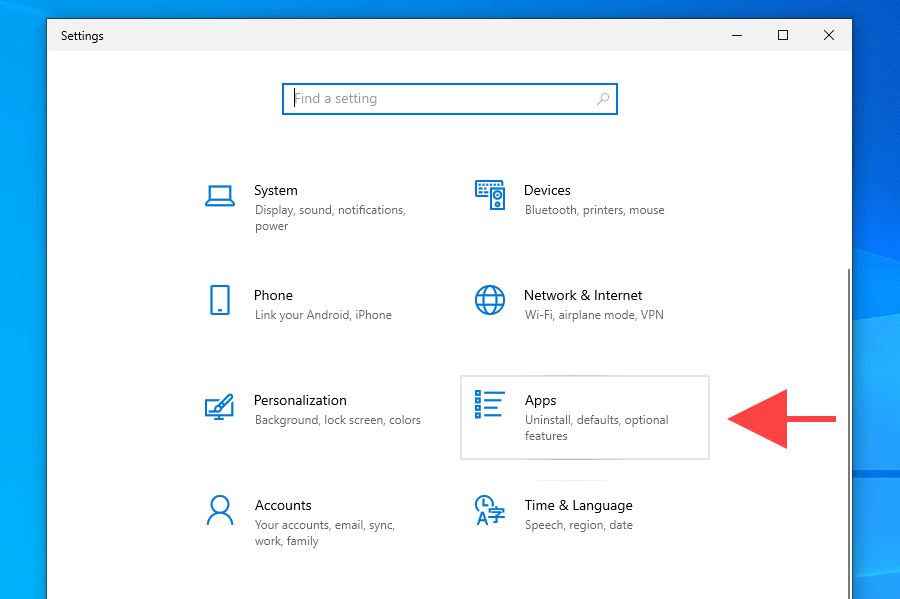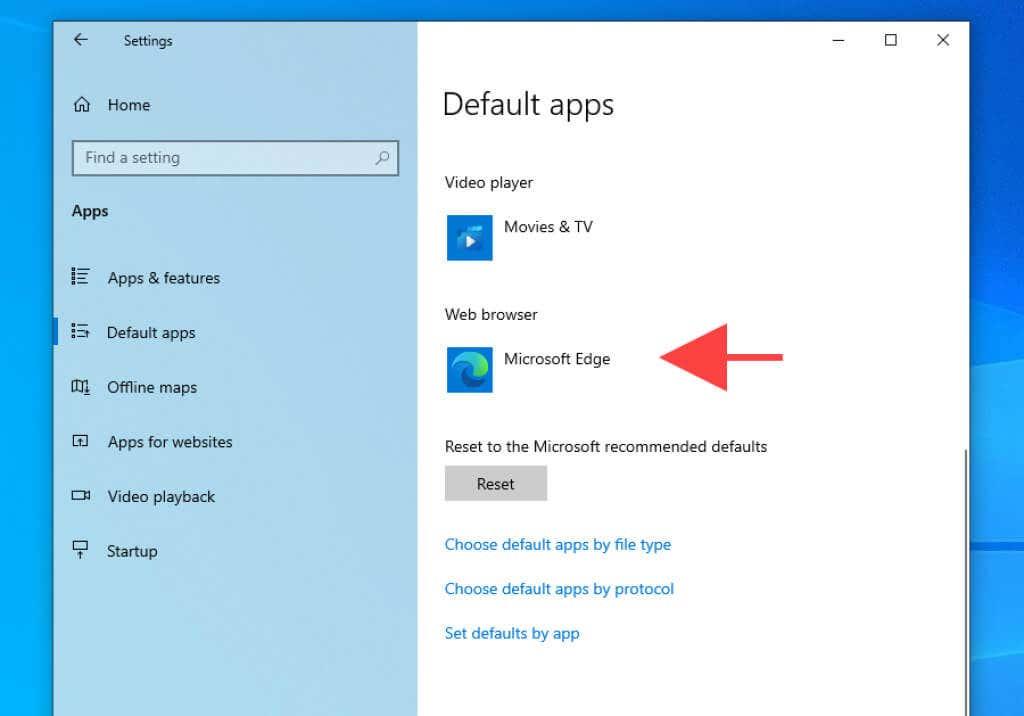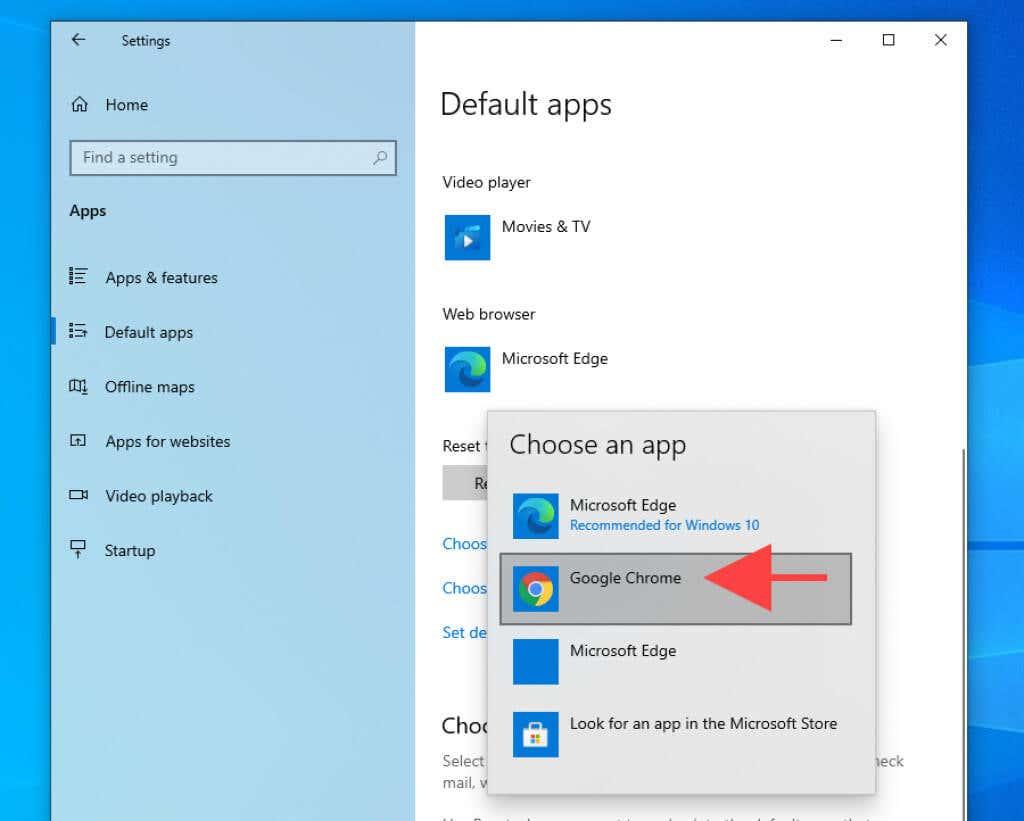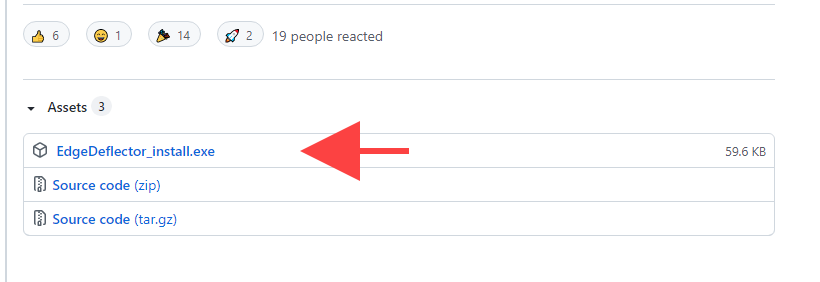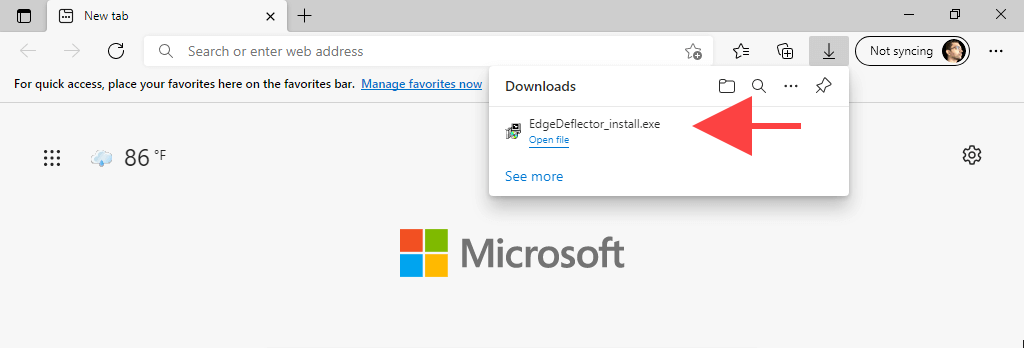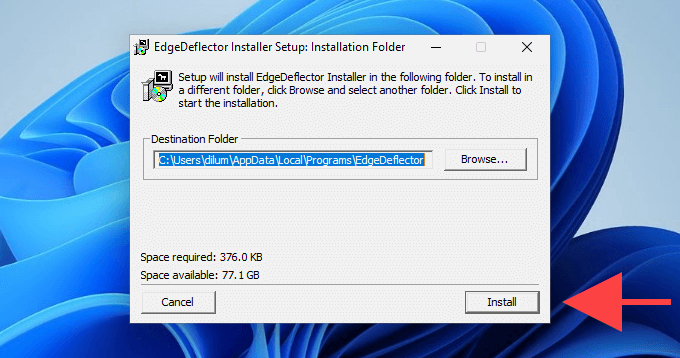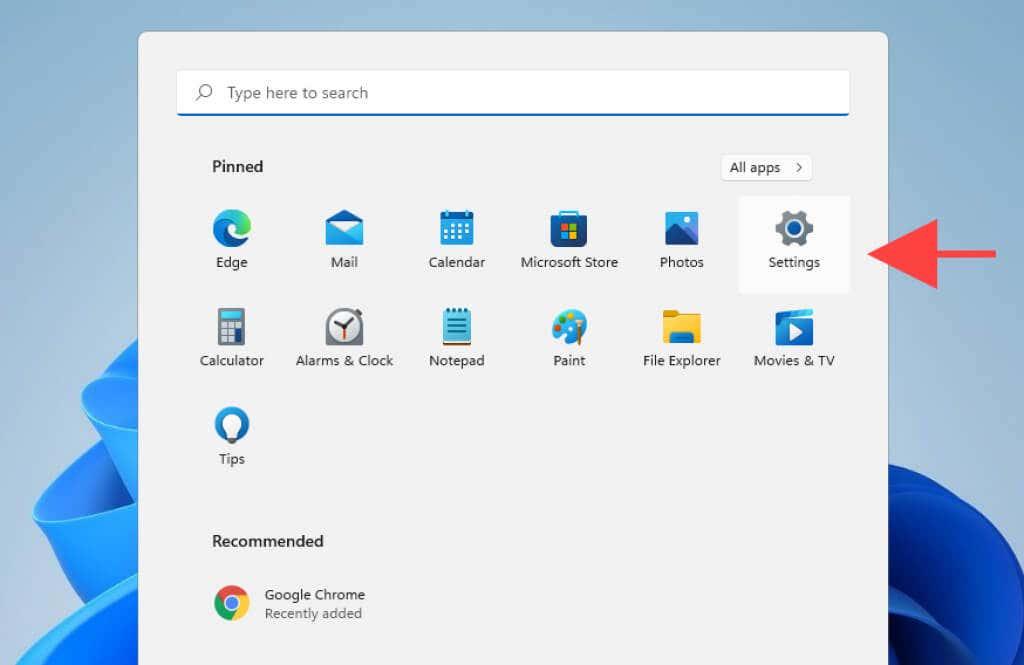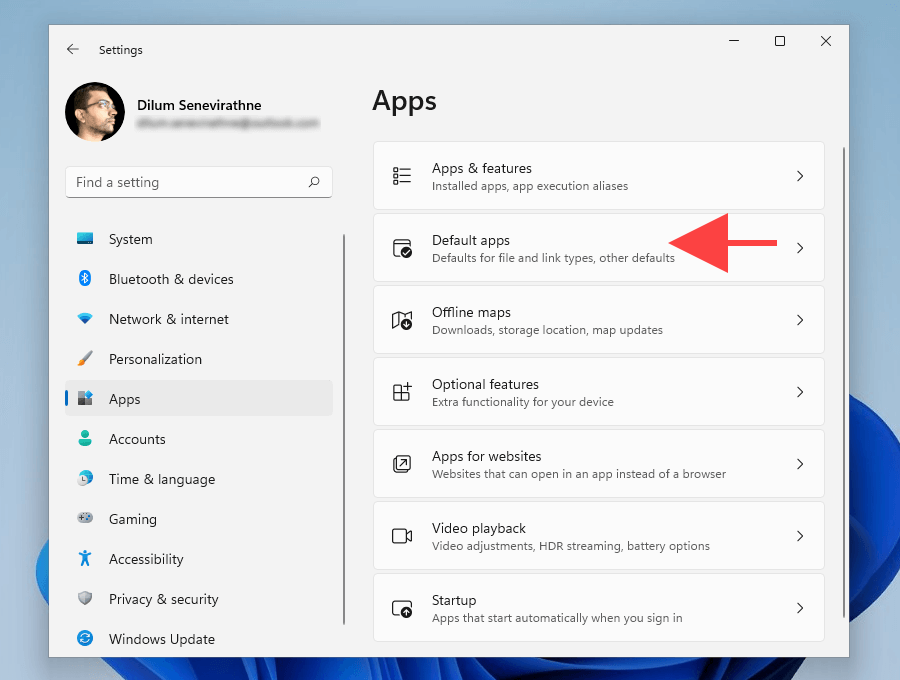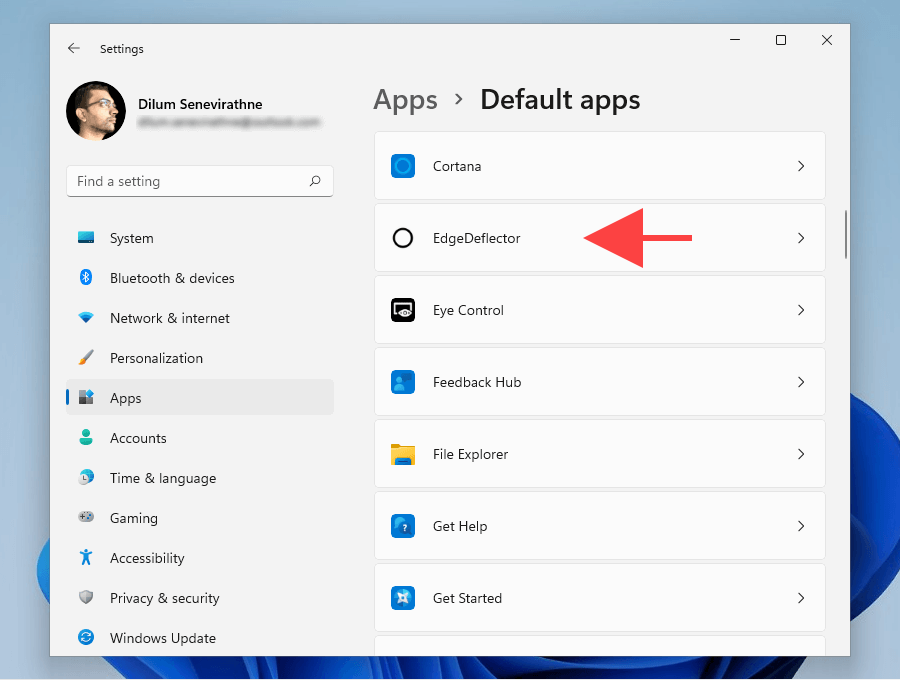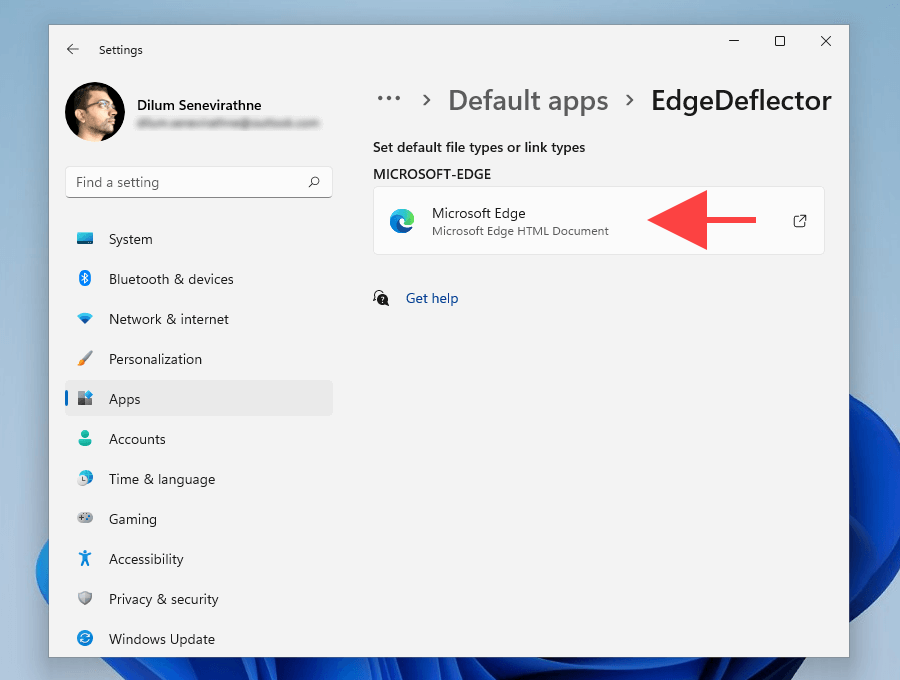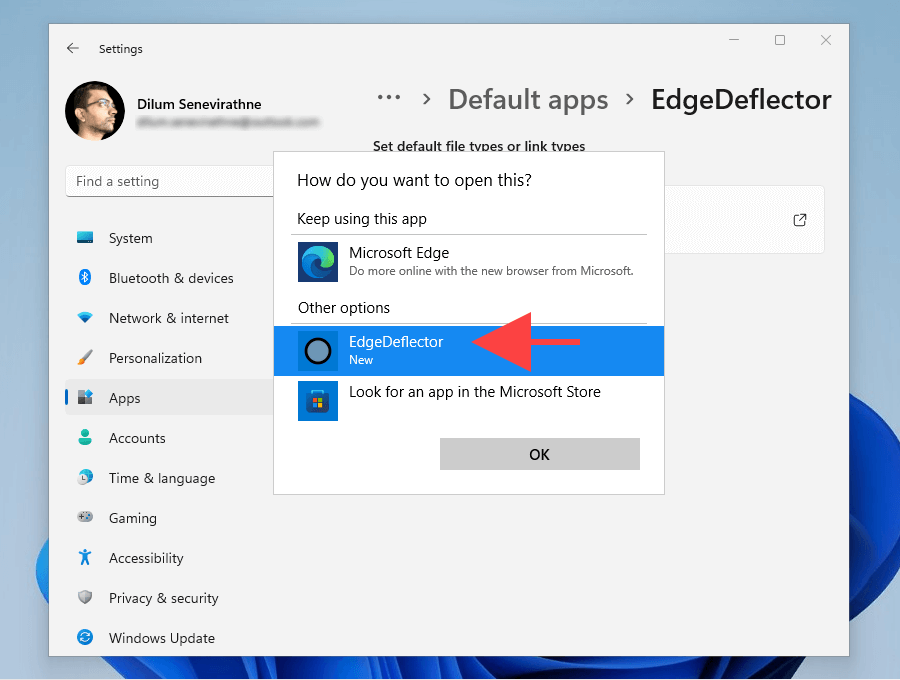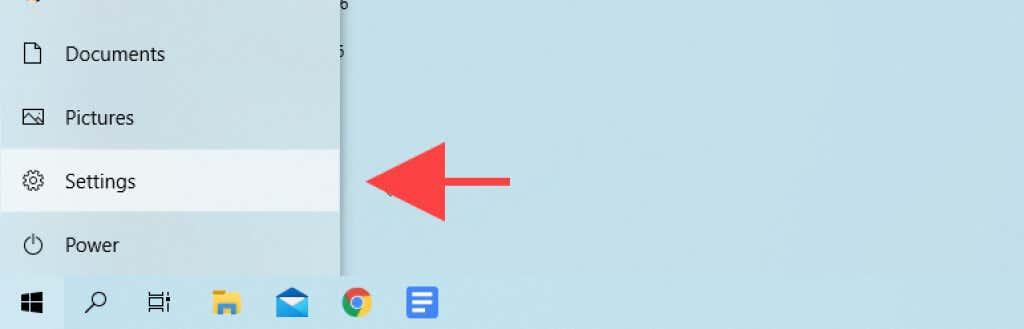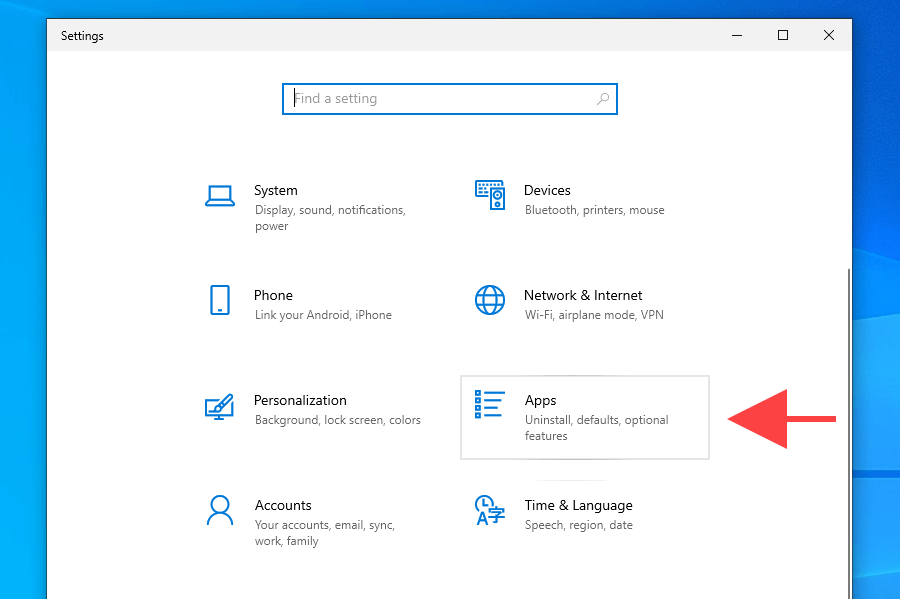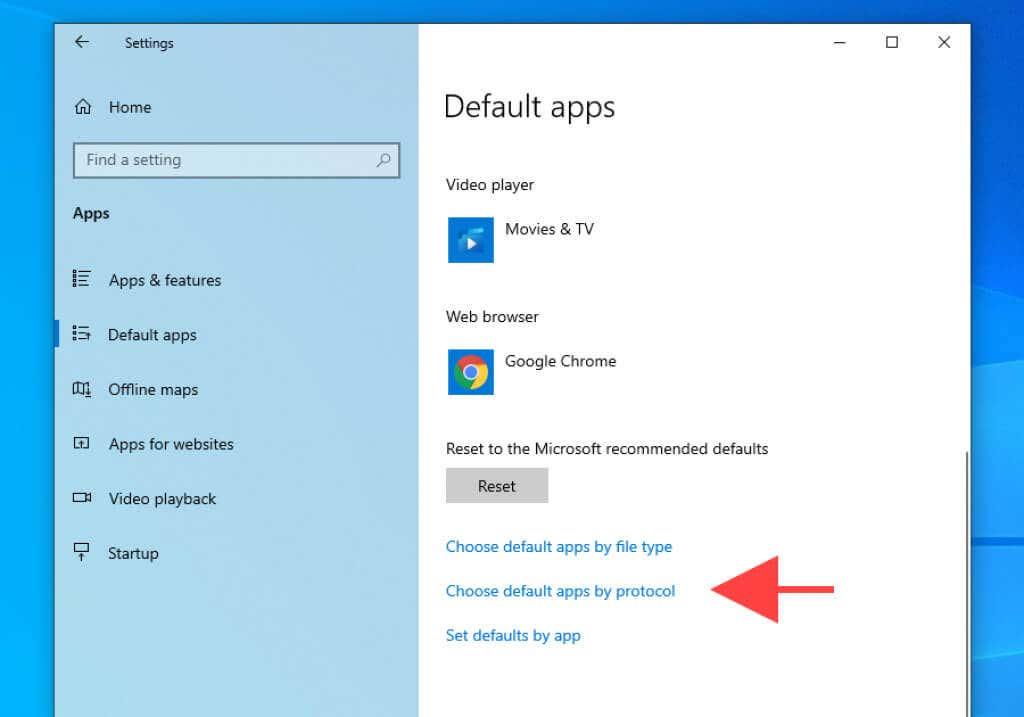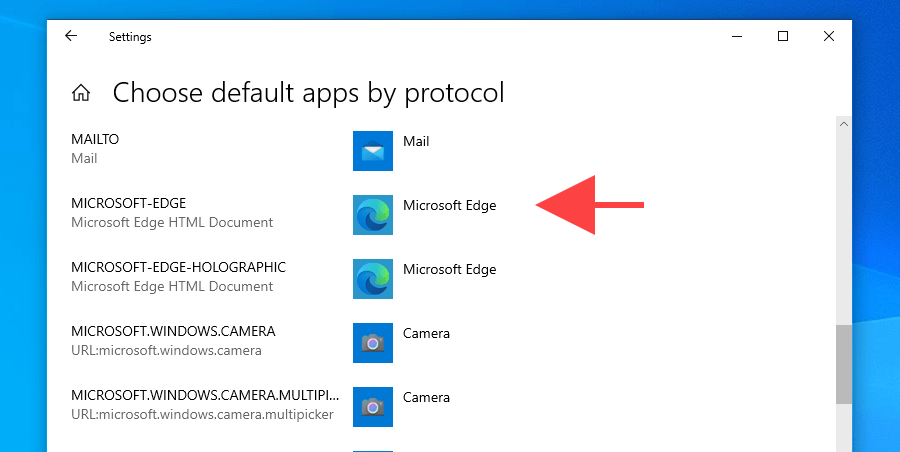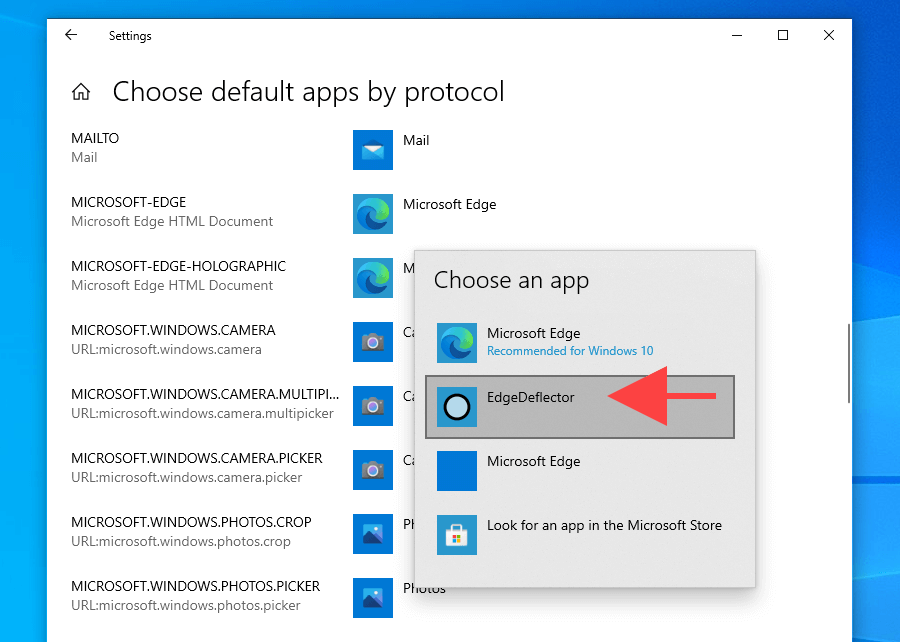Hoci prehliadač Edge od Microsoftu s technológiou Chromium je významným krokom vpred od svojho staršieho náprotivku EdgeHTML v systéme Windows, alternatívy tretích strán, ako napríklad Chrome a Opera, ho naďalej zatieňujú z hľadiska lesku a stability.
Napriek tomu technický gigant so sídlom v Redmonde zbytočne komplikuje predvolené nastavenia prehliadača v snahe prinútiť používateľov, aby zostali pri Edge .
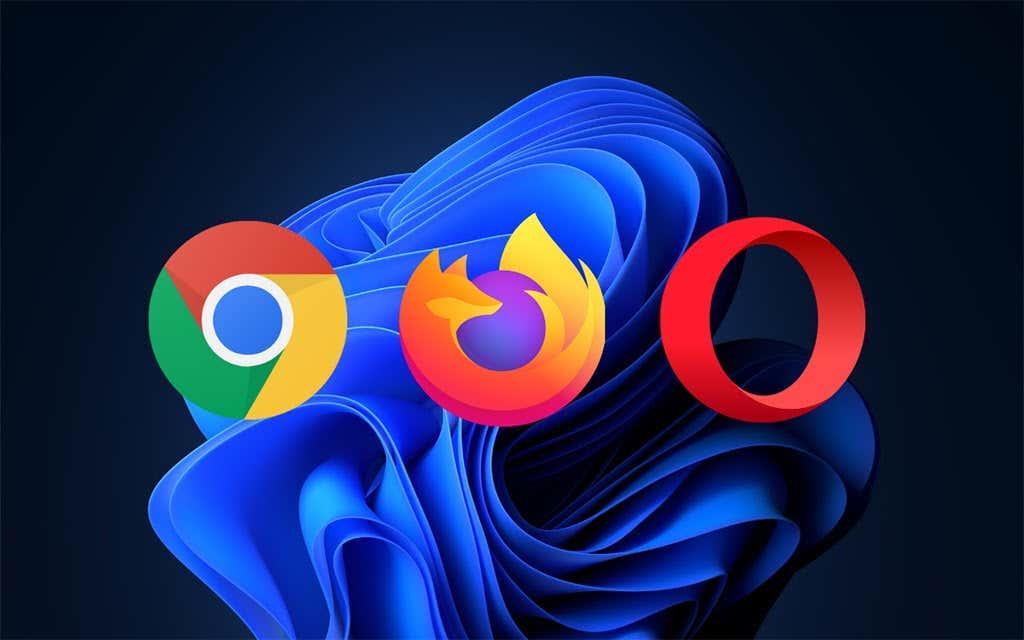
Ale nebojte sa. Ak chcete prestať používať Microsoft Edge, nižšie uvedené pokyny by vám mali pomôcť zistiť, čo musíte urobiť, aby ste zmenili predvolený webový prehliadač v systéme Windows 11/10.
Okrem toho sa dozviete, ako upraviť správanie operačného systému v prípadoch, keď prepíše predvoľby vášho predvoleného prehliadača a pokračuje v otváraní odkazov v Edge.
Ako zmeniť predvolený prehliadač v systéme Windows 11
Spoločnosť Microsoft neposkytuje jediné nastavenie, ktoré môžete použiť na prepnutie predvolených prehliadačov v systéme Windows 11. Namiesto toho musíte manuálne prepojiť preferovaný prehliadač s príslušnými typmi súborov a protokolmi súvisiacimi s webom. Problém: Musíte sa vysporiadať s viac ako tuctom z nich.
Našťastie existuje jednoduchší spôsob. Ak otvoríte externý odkaz (prostredníctvom aplikácie, ako je Mail) ihneď po inštalácii prehliadača tretej strany, operačný systém by vás mal vyzvať, aby ste si vybrali medzi dostupnými aplikáciami na prehliadanie.
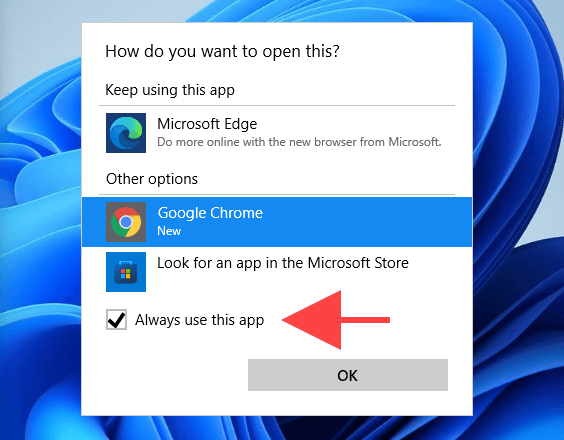
Stačí si vybrať, začiarknuť políčko Vždy používať túto aplikáciu a vybrať OK . Voila! Zmenili ste predvolený prehliadač. Ale máš na to len jeden pokus.
Takže ak ste už otvorili odkaz, ale zabudli ste zaškrtnúť políčko Vždy používať túto aplikáciu , tu je návod, ako môžete zmeniť predvolený prehliadač v systéme Windows 11 tvrdým spôsobom.
1. Otvorte ponuku Štart a vyberte položku Nastavenia .
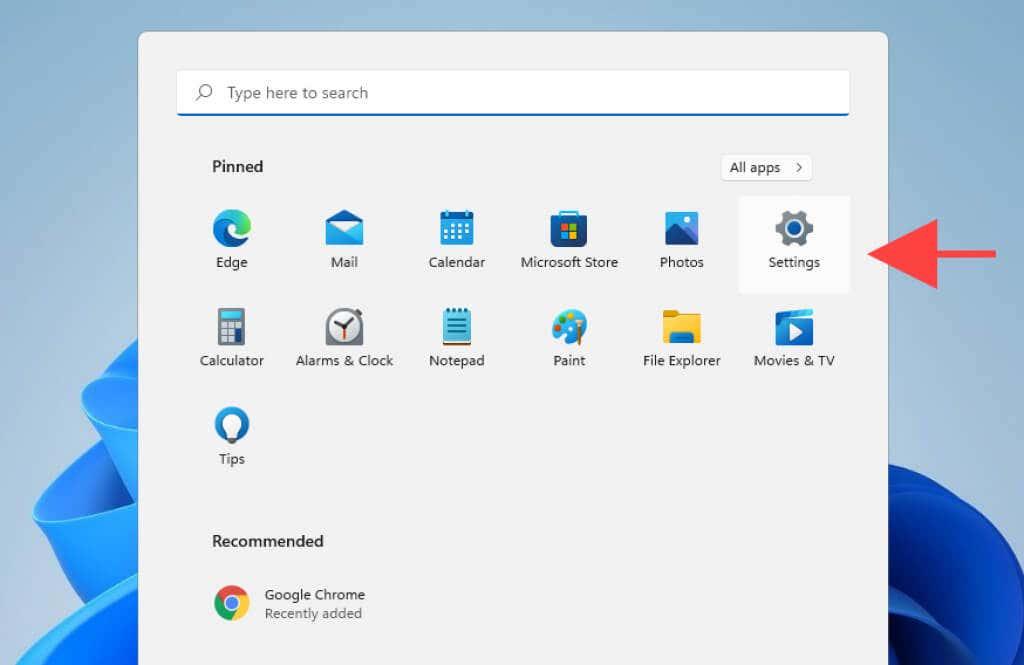
2. Vyberte položku Aplikácie > Predvolené aplikácie .
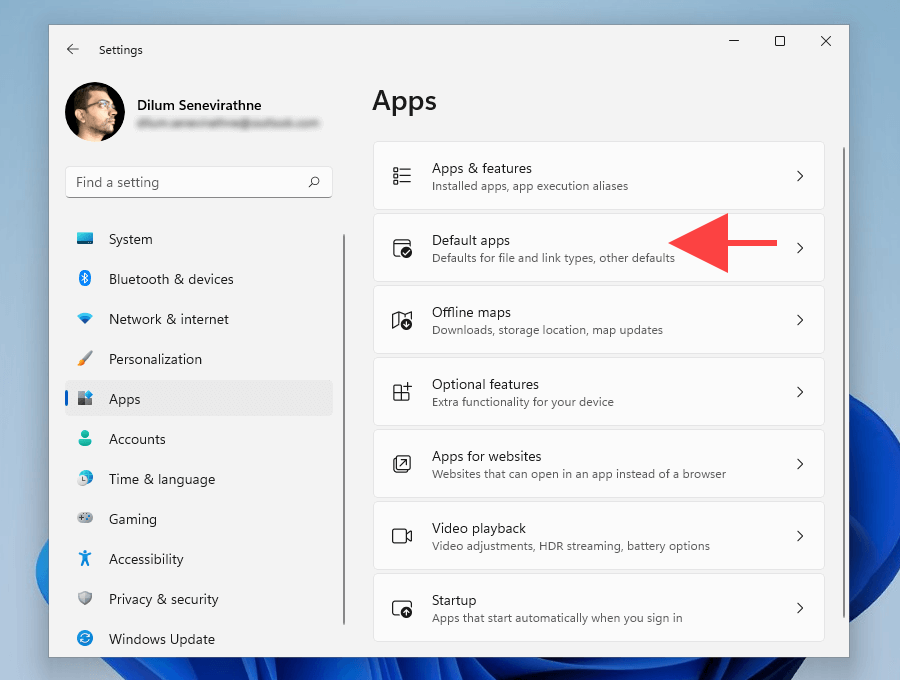
3. Vyberte prehliadač, ktorý chcete nastaviť ako predvolený – napr. Google Chrome .
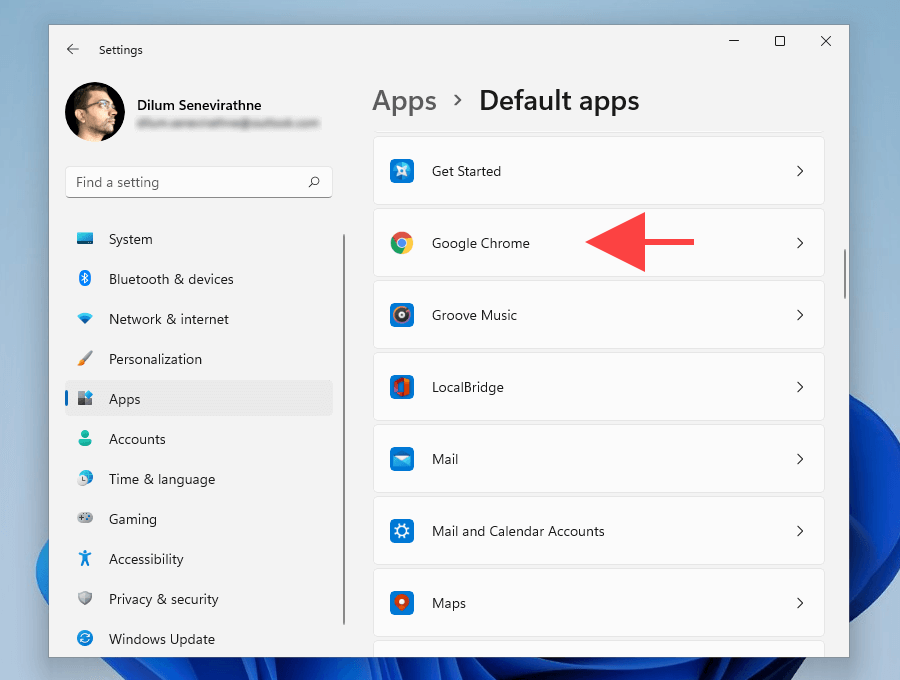
4. Vyberte Microsoft Edge pod typom súboru .htm .
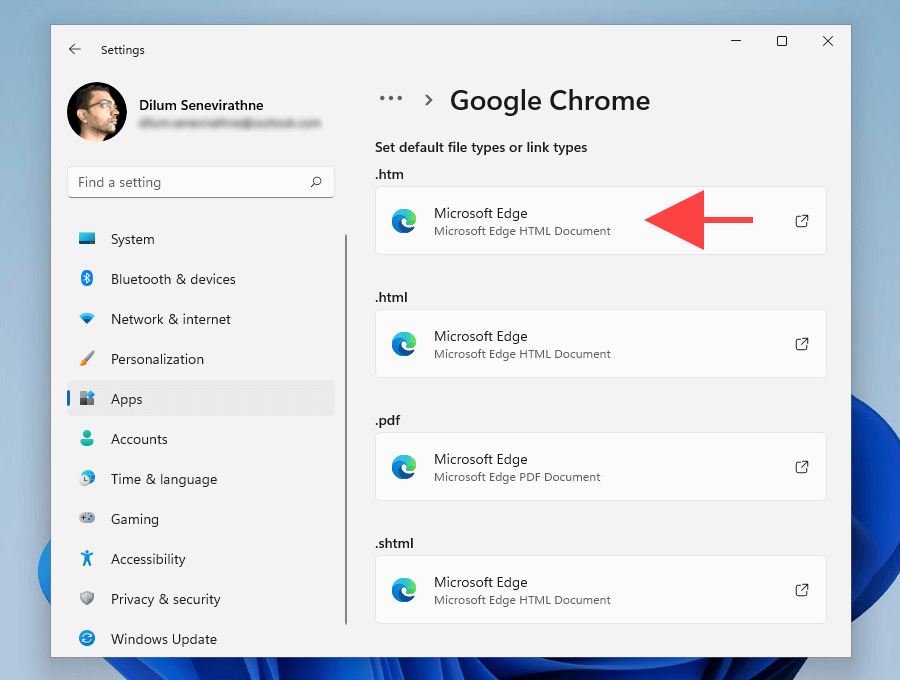
5. Vyberte si preferovaný prehliadač – napr. Google Chrome – a zvoľte OK .
Poznámka: Windows 11 sa vás môže pokúsiť presvedčiť, aby ste zostali s Edge ako predvoleným prehliadačom. Vyberte možnosť Napriek tomu prepnúť a mali by ste byť schopní pokračovať vo vykonávaní zmien.
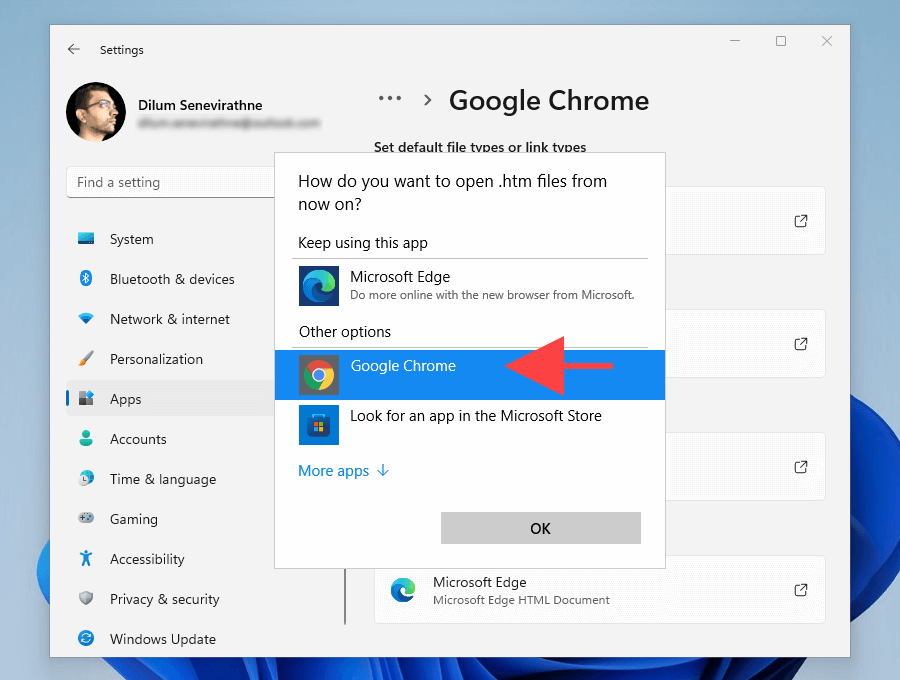
6. Opakujte kroky 4 – 5 pre nasledujúce typy súborov a protokoly na tej istej obrazovke.
Tip: Stačí nahradiť čokoľvek, čo je nastavené na Microsoft Edge , vaším preferovaným prehliadačom.
.html
.pdf
.shtml
.svg
.webp
.xht
.xhtml
FTP
HTTP
HTTPS
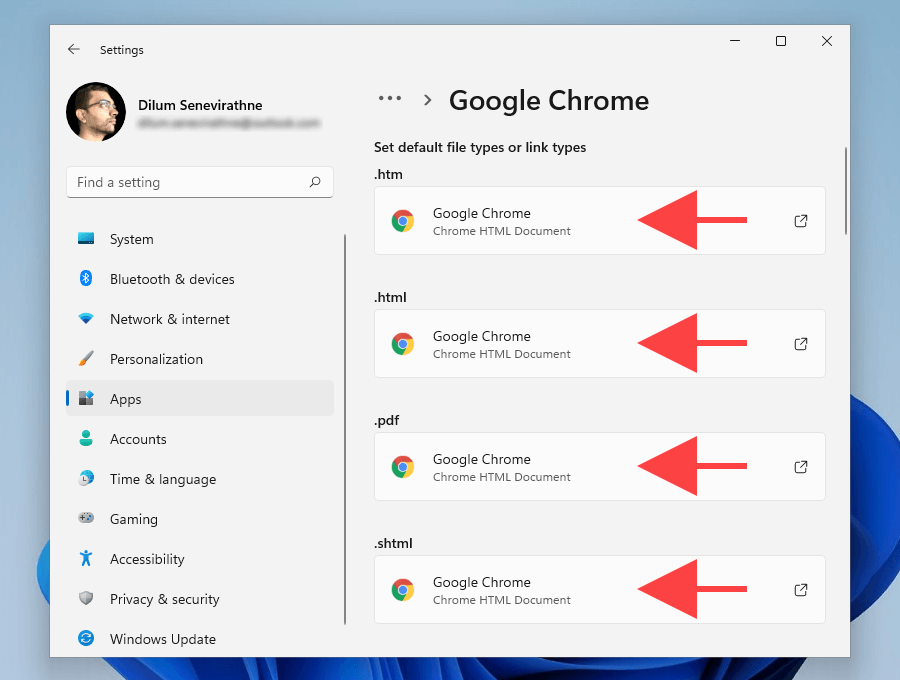
7. Ukončite aplikáciu Nastavenia .
Práve ste dokončili nastavenie preferovaného prehliadača tretej strany ako predvoleného nastavenia v systéme Windows 11.
Ako zmeniť predvolený prehliadač v systéme Windows 10
V porovnaní so systémom Windows 11 je zmena predvoleného prehliadača v systéme Windows 10 oveľa jednoduchšia.
Namiesto hrania s jednotlivými typmi súborov a protokolmi môžete prepínať medzi dostupnými aplikáciami na prehliadanie prostredníctvom aplikácie Nastavenia operačného systému.
1. Otvorte ponuku Štart a vyberte položku Nastavenia .
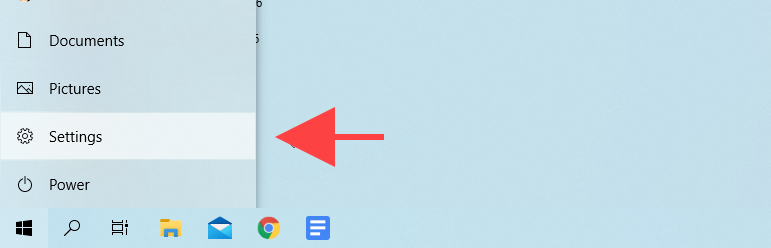
2. Vyberte položku Aplikácie .
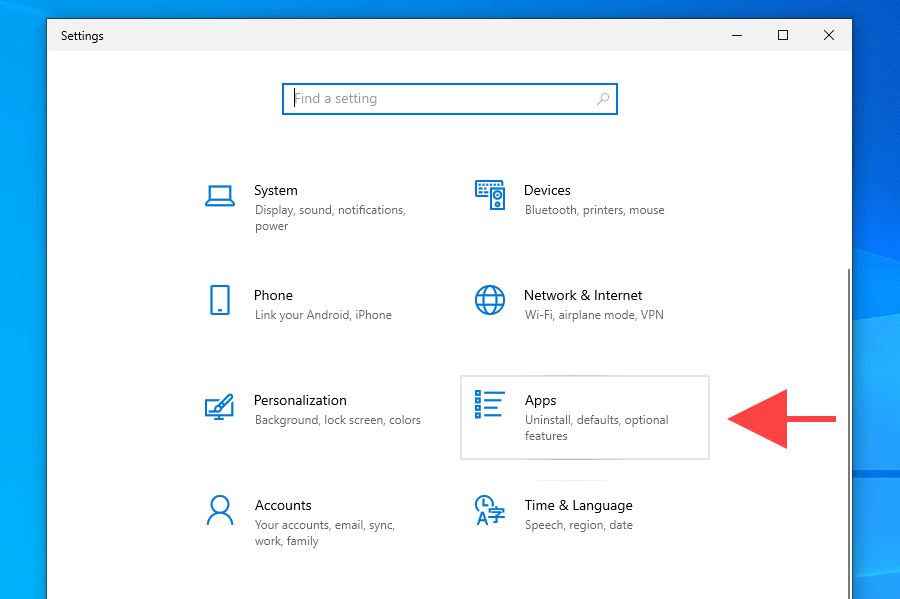
3. Vyberte Predvolené aplikácie na bočnom paneli. Potom prejdite nadol do časti Webový prehliadač a vyberte položku Microsoft Edge .
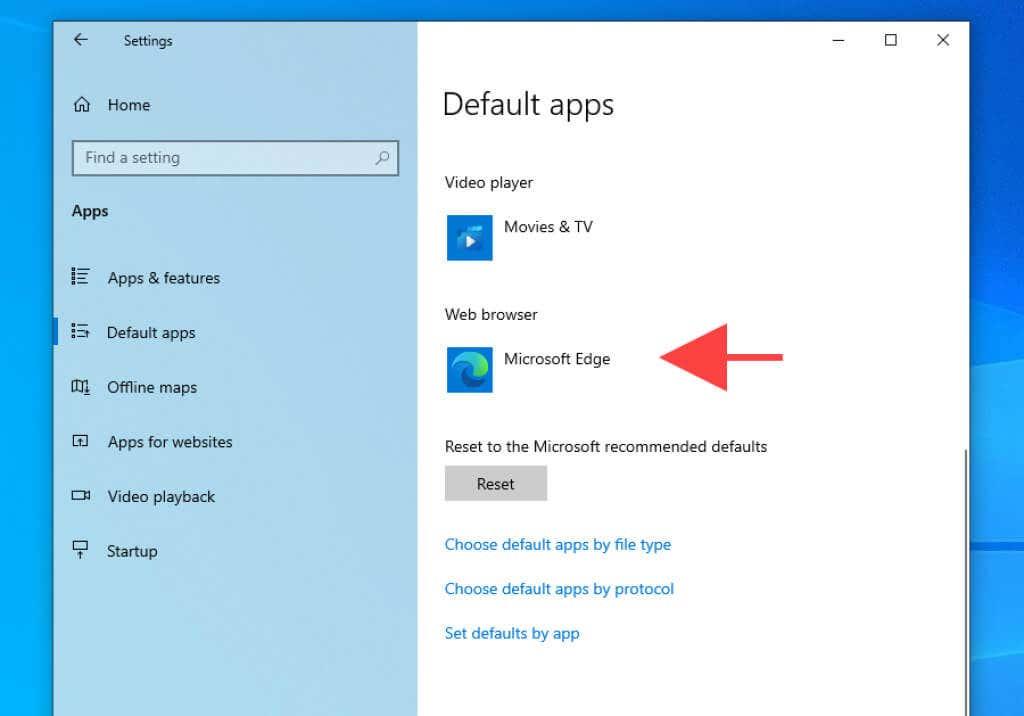
4. Vyberte prehliadač, ktorý chcete nastaviť ako predvolený – napr. Google Chrome .
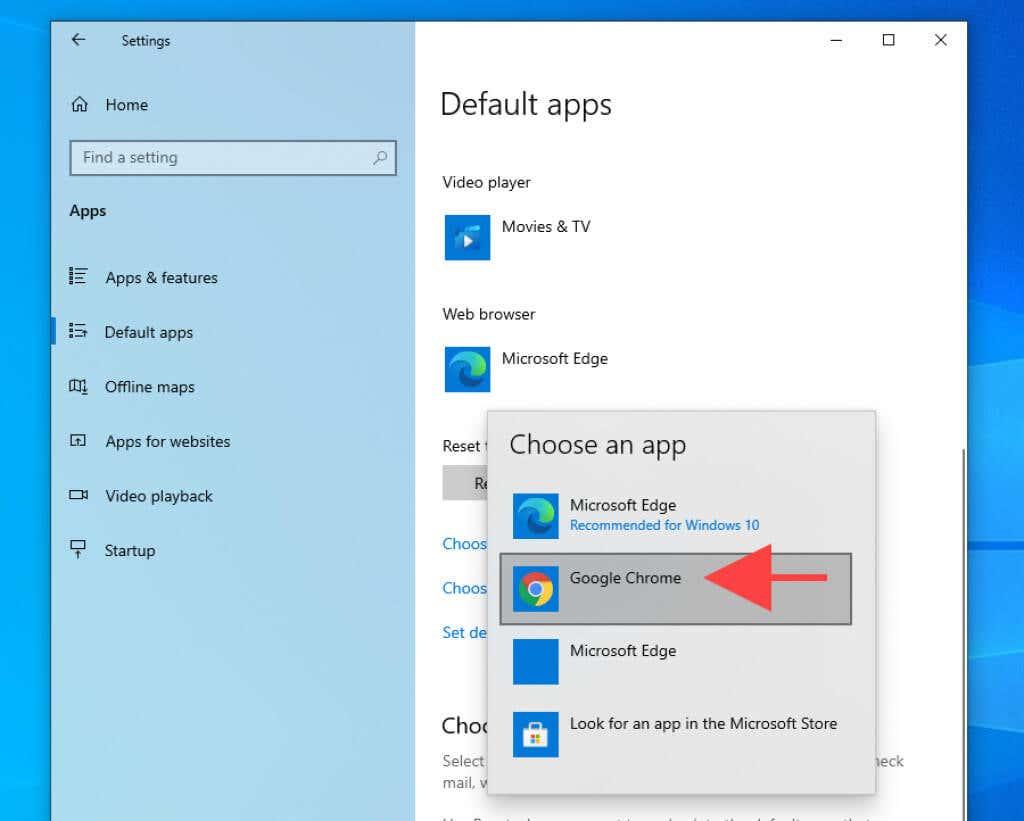
5. Ukončite aplikáciu Nastavenia .
Prehliadač by teraz mal fungovať ako predvolená aplikácia na prehliadanie v systéme Windows 10.
Ako prinútiť systém Windows 11/10 otvoriť všetky odkazy v predvolenom prehliadači
Napriek zmene predvoleného prehliadača v systéme Windows 11 a Windows 10 budú oba operačné systémy naďalej otvárať špecifické odkazy z aplikácií a služieb spoločnosti Microsoft v Edge. Napríklad výberom karty v miniaplikácii News and Interests sa namiesto predvoleného prehliadača spustí Microsoft Edge.
Ale tu prichádza do úvahy EdgeDeflector. Ide o pomocnú aplikáciu s otvoreným zdrojovým kódom, ktorá presmeruje odkazy iba na Edge na váš predvolený prehliadač . Tu je návod, ako ho nainštalovať a nastaviť v systéme Windows 11/10.
Poznámka: Ak Zabezpečenie Windows blokuje EdgeDeflector, vyberte Viac informácií > Napriek tomu spustiť a mali by ste ho môcť naďalej používať.
Nainštalujte EdgeDeflector na Windows 11/10
1. Stiahnite si najnovšiu verziu EdgeDeflector z GitHub.
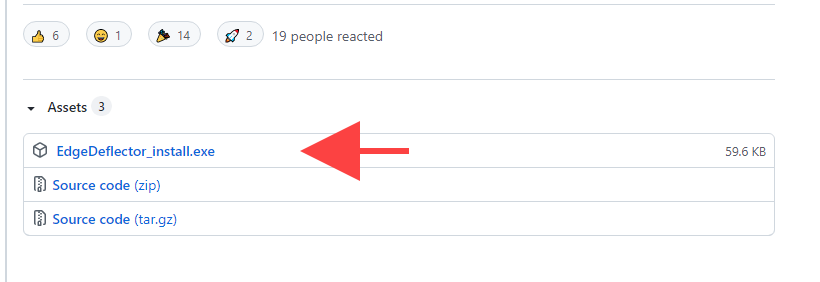
2. Spustite súbor EdgeDeflector_install.exe .
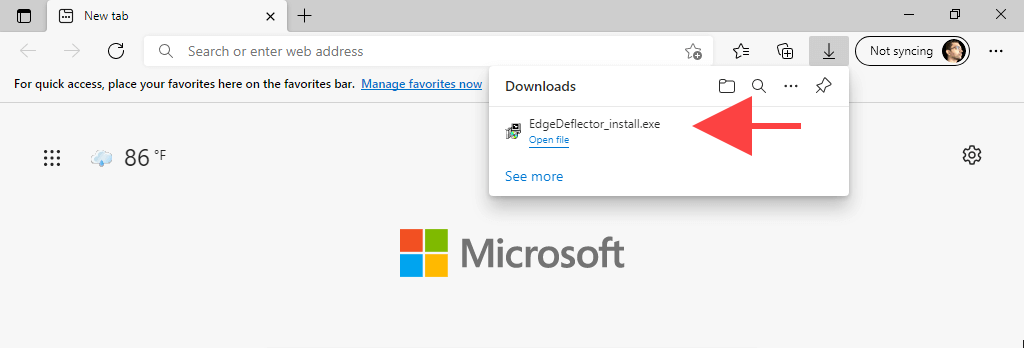
3. Vyberte Inštalovať .
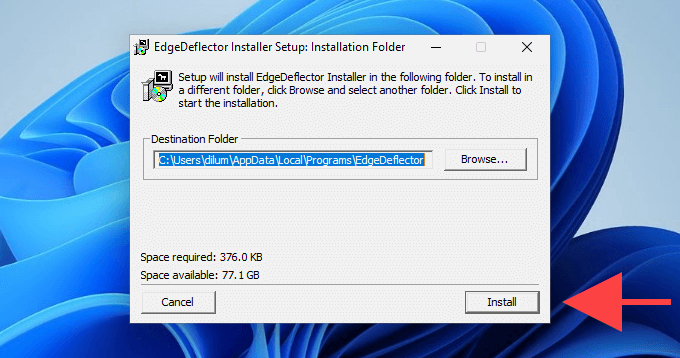
Nastavte EdgeDeflector v systéme Windows 11
1. Otvorte ponuku Štart a vyberte položku Nastavenia .
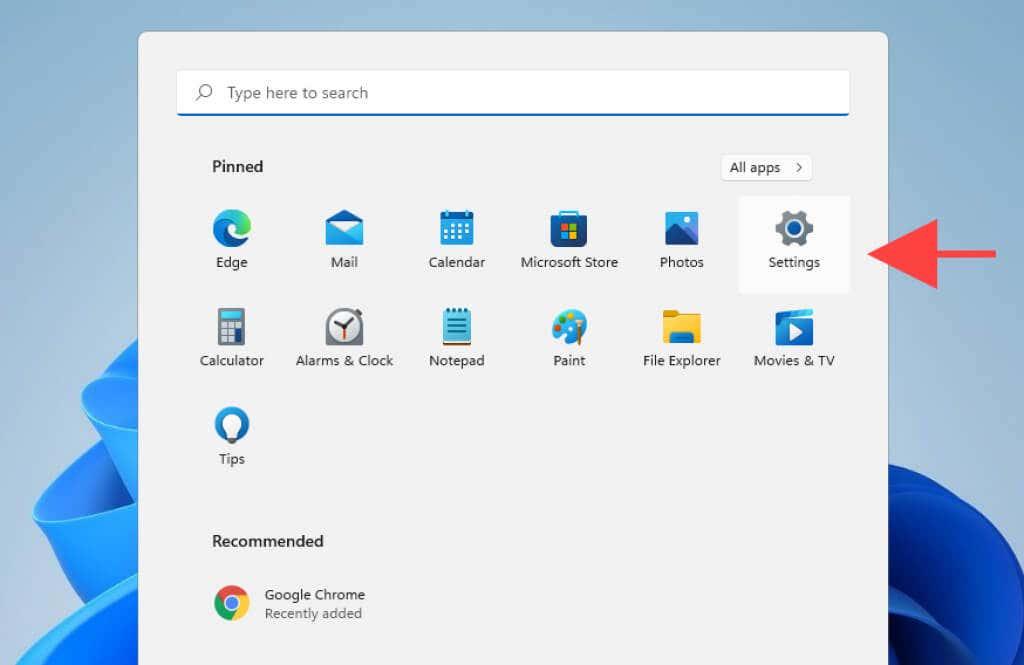
2. Prejdite do časti Aplikácie > Predvolené aplikácie .
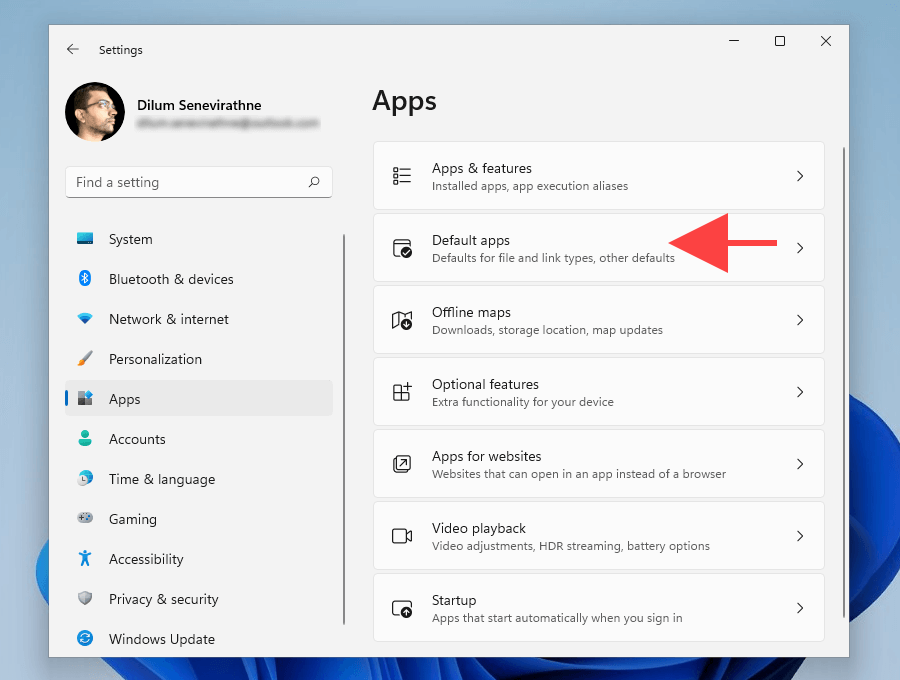
3. Prejdite nadol a vyberte EdgeDeflector .
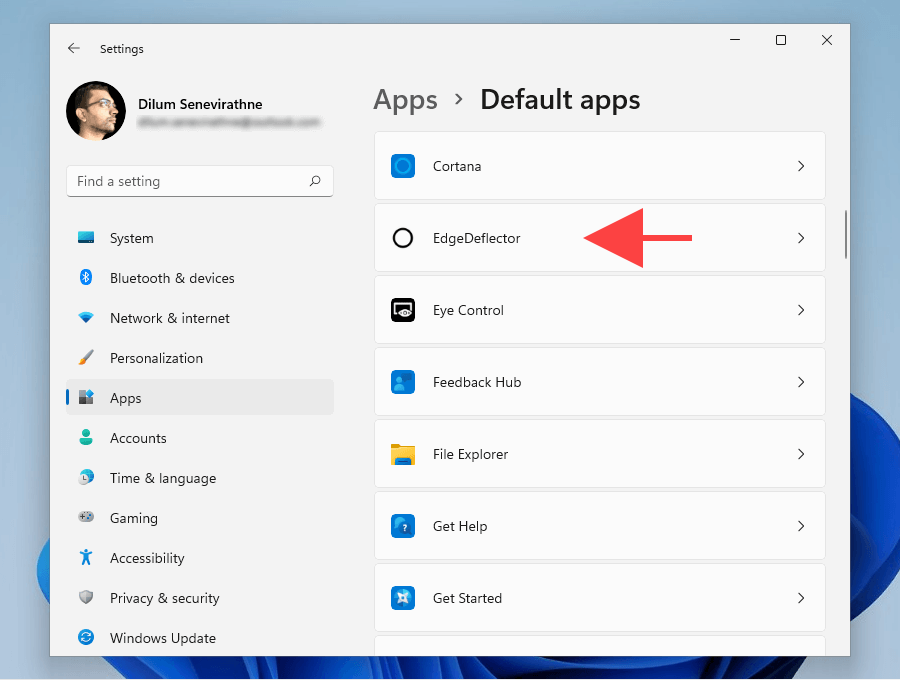
4. V protokole MICROSOFT-EDGE vyberte Microsoft Edge .
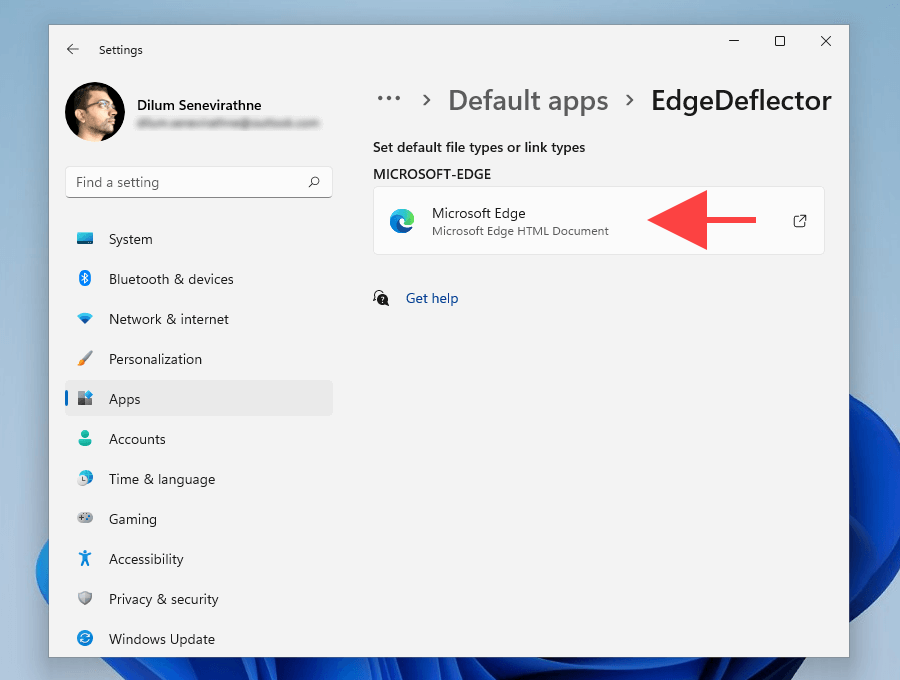
5. Zvoľte EdgeDeflector a zvoľte OK .
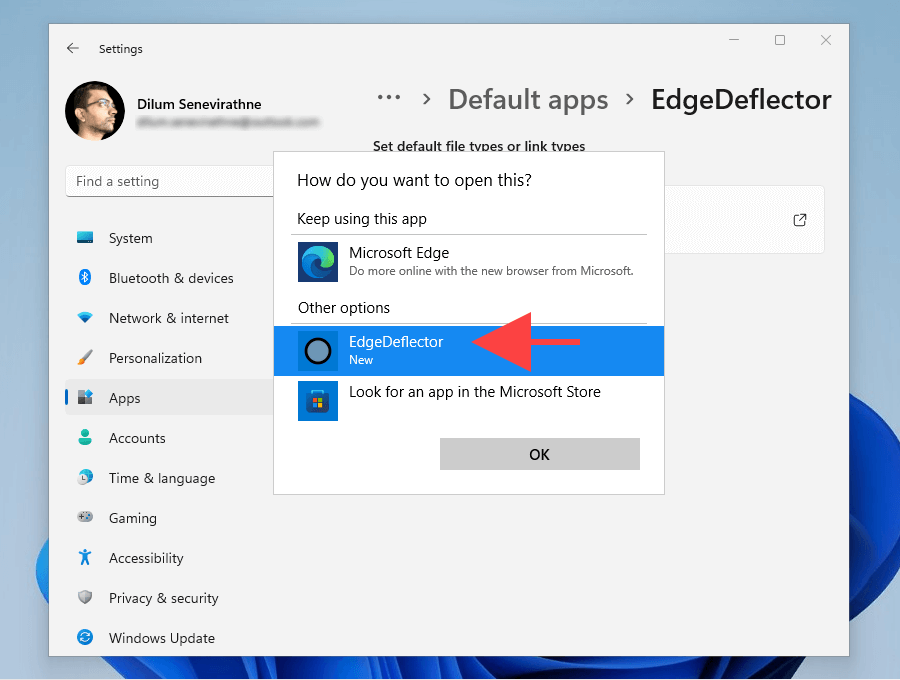
6. Ukončite aplikáciu Nastavenia .
Nastavte Edge Deflector v systéme Windows 10
1. Otvorte ponuku Štart a vyberte položku Nastavenia .
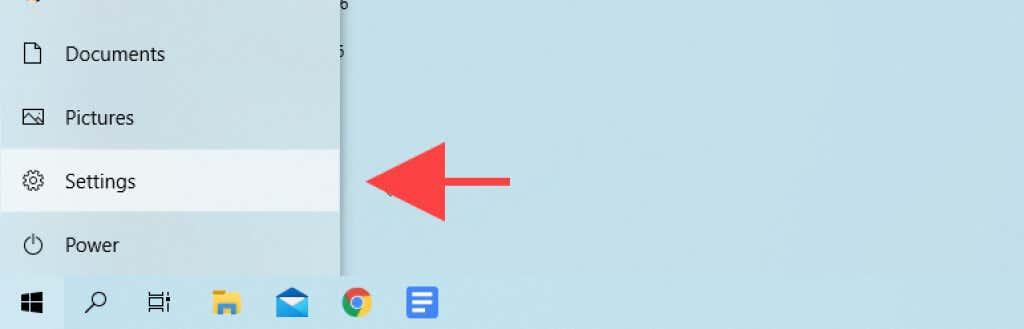
2. Vyberte položku Aplikácie .
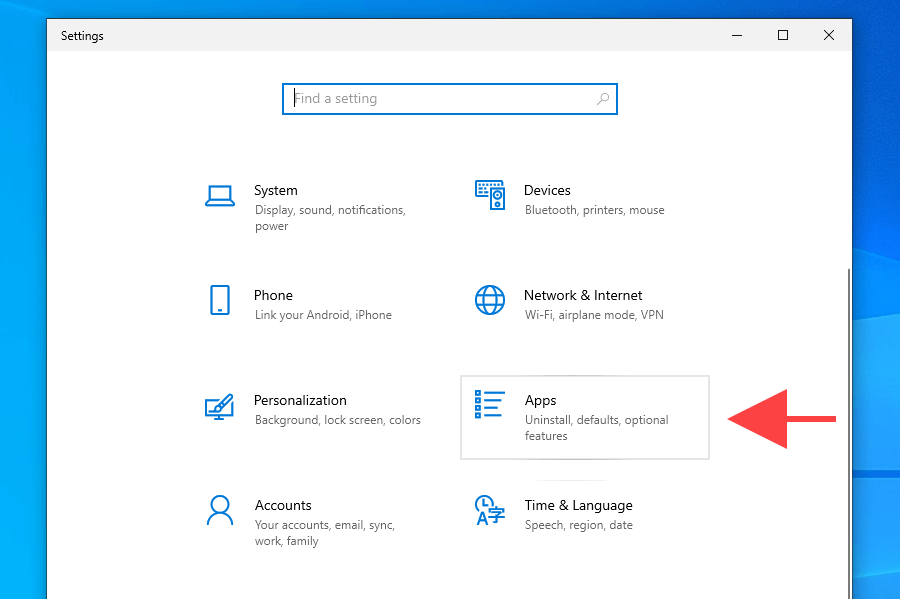
3. Na bočnom paneli prepnite na Predvolené aplikácie . Potom prejdite nadol a vyberte možnosť Vybrať predvolené aplikácie podľa protokolu .
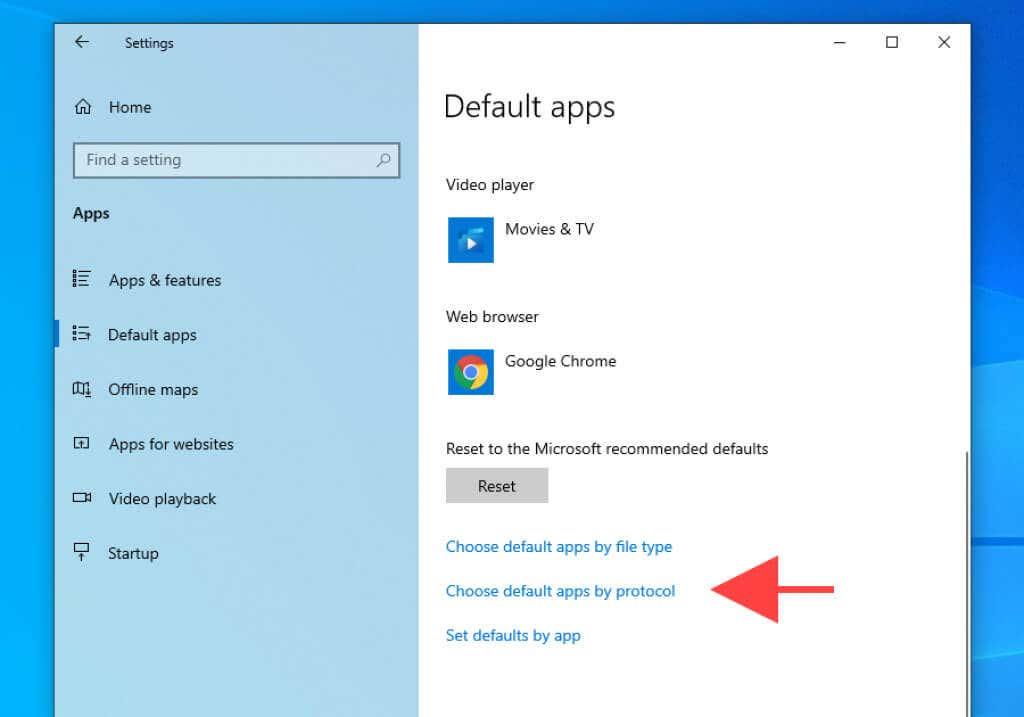
4. Vyberte Microsoft Edge vedľa protokolu MICROSOFT-EDGE .
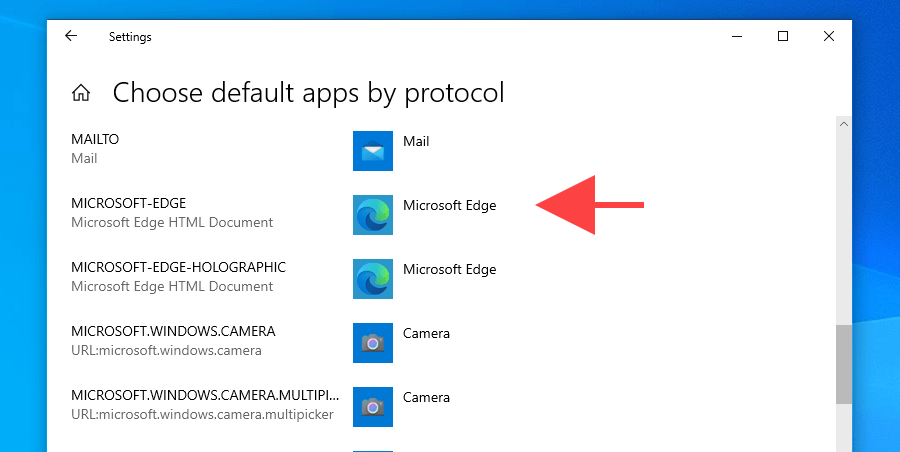
5. Vyberte položku EdgeDelector .
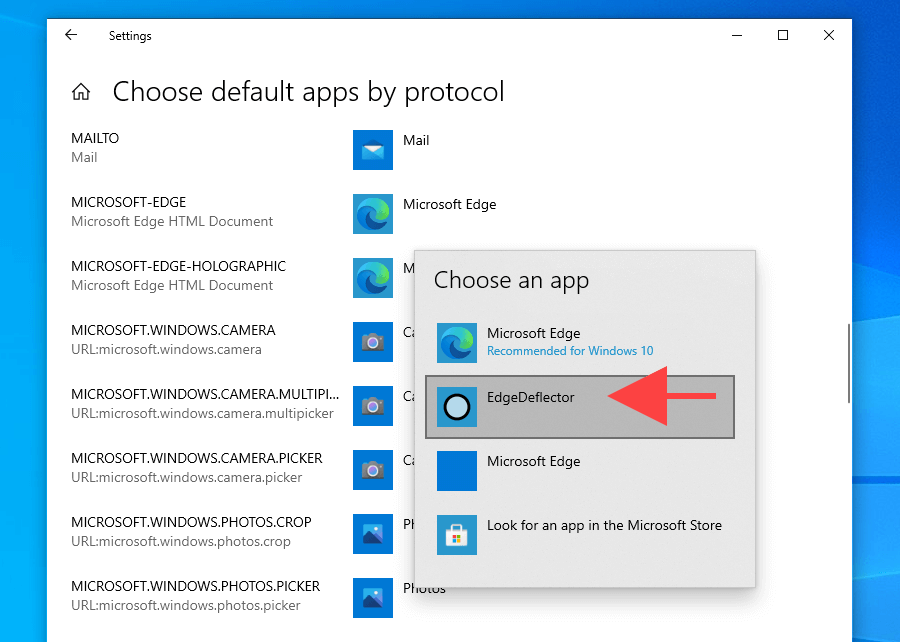
6. Ukončite aplikáciu Nastavenia .
Užite si používanie svojho nového predvoleného webového prehliadača
Zmena predvoleného prehliadača (najmä v systéme Windows 11) je zložitá záležitosť. Napriek tomu, že spoločnosť Microsoft dostáva veľa flaku, zdá sa, že len zintenzívňuje svoje úsilie o vnútenie svojho akciového prehliadača používateľom. Ale bez ohľadu na to, ako lepšia je verzia Chromium Edge v porovnaní s predtým, obmedzovanie výberu je len zlý vkus.
To znamená, že ak stále hľadáte solídny webový prehliadač, tu je niekoľko ľahkých alternatív , ktoré možno budete chcieť zvážiť. Môžete tiež vyskúšať tieto prehliadače, o ktorých ste možno nikdy predtým nepočuli .